Nachdem Sie ein neues Apple-ID-Konto erstellt haben, stellen Sie möglicherweise fest, dass Sie es nicht mit bestimmten Apps verwenden können, normalerweise iTunes oder dem App Store. Keine Sorge, dies ist kein dauerhaftes Problem mit Ihrem Konto. es ist eigentlich sehr einfach zu beheben.
Die Popup-Warnung fordert Sie auf, Ihre Apple-ID-Kontodetails zu überprüfen. Normalerweise können Sie dies tun, indem Sie auf tippen Rezension im Alarm. Wenn dies jedoch nicht hilft, führen Sie stattdessen die folgenden Schritte aus, um das Problem zu beheben.
Inhalt
- Verwandt:
- „Diese Apple-ID wurde noch nicht verwendet“
- 1. Prüfe deine Internetverbindung
-
2. Überprüfen Sie Ihre Kontoinformationen manuell
- So überprüfen Sie Ihre Apple-ID-Details auf der Website:
- So überprüfen Sie Ihre Apple-ID-Details auf einem Apple-Gerät:
- 3. Verwenden Sie eine andere Apple-App oder ein anderes Gerät
-
4. Melden Sie sich von Ihrer Apple-ID ab und dann erneut an
- So melden Sie sich auf einem iPhone, iPad oder iPod touch von iCloud ab:
- So melden Sie sich auf einem Mac von iCloud ab:
- 5. Wenden Sie sich an den Apple Support, um weitere Hilfe zu erhalten
-
Achten Sie auf deaktivierte Apple ID-Konten
- Zusammenhängende Posts:
Verwandt:
- Erhalten Sie eine Nachricht zum Aktualisieren der Apple ID-Einstellungen auf dem iPhone, iPad oder Mac?
- Wie ändere ich meine Apple-ID und mein Passwort auf dem iPhone, iPad oder iPod?
- So entsperren Sie Ihre deaktivierte Apple-ID noch heute!
- Kann keine Verbindung zum iTunes Store oder App Store herstellen
„Diese Apple-ID wurde noch nicht verwendet“
Viele Leser haben kommentiert, um uns mitzuteilen, dass sie diese Fehlermeldung oder eine Variation davon erhalten. Es erscheint normalerweise kurz nach dem Erstellen eines neuen Apple-ID-Kontos und verhindert, dass Sie bestimmte Apple-Dienste verwenden.
Insbesondere kann diese Warnung Sie daran hindern, den iTunes Store oder den App Store zu verwenden, mit einer Meldung, die besagt:
- Diese Apple ID wurde noch nicht mit dem App Store verwendet. Bitte überprüfen Sie Ihre Kontoinformationen.
- Diese Apple-ID wurde noch nicht mit dem iTunes Store verwendet. Tippen Sie auf Überprüfen, um sich anzumelden, und überprüfen Sie dann Ihre Kontoinformationen.
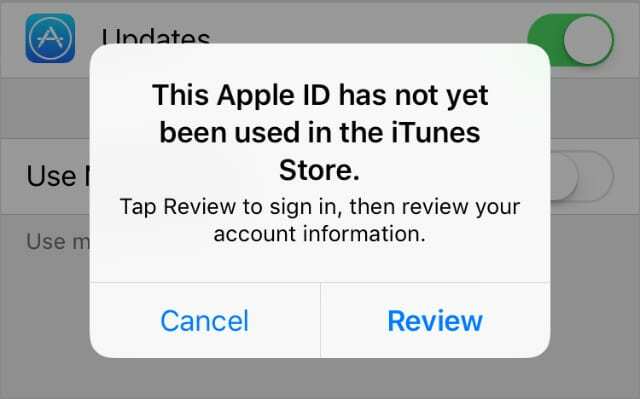
Zapfhahn Rezension in dieser Warnung, um sie zu verwerfen.
Die meisten Leute müssen einfach tippen Rezension und stimme den Allgemeinen Geschäftsbedingungen zu oder füge zusätzliche Informationen zu ihrem Apple-ID-Konto hinzu.
Obwohl Sie beim Erstellen Ihrer Apple-ID Details hinzugefügt und den Allgemeinen Geschäftsbedingungen zugestimmt haben, müssen Sie dies möglicherweise erneut tun, um andere Apple-Dienste zu nutzen. Wenn Sie beispielsweise ein Konto in iTunes erstellen, bedeutet dies nicht, dass Sie denselben Geschäftsbedingungen wie für den App Store zustimmen.
Wenn Sie diese Warnung nicht loswerden können und Sie daran hindern, Apps herunterzuladen oder iTunes-Inhalte zu kaufen, sollten Sie sie mit einem der folgenden Tipps zur Fehlerbehebung beheben können.
Lass uns in den Kommentaren wissen, welches für dich funktioniert!
1. Prüfe deine Internetverbindung
Nach dem Tippen auf Rezension Schaltfläche in der Popup-Warnung sollten Sie einige Geschäftsbedingungen oder Ihre Apple-ID-Kontoseite sehen. Wenn stattdessen ein leerer Bildschirm angezeigt wird, ist möglicherweise ein Problem mit Ihrer Internetverbindung.
Warten Sie weiter, um genügend Zeit zum Laden zu lassen.
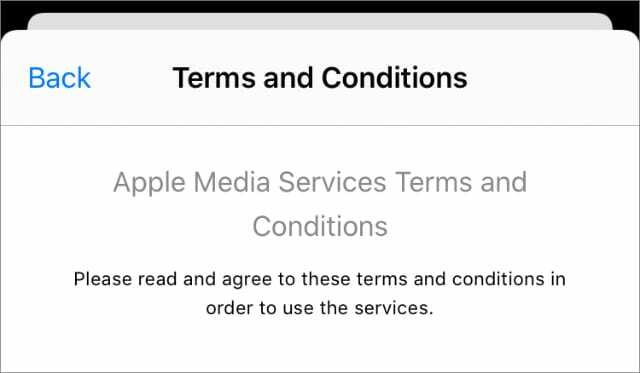
Versuchen Sie, ein YouTube-Video zu streamen, um Ihre Internetverbindung zu testen. Möglicherweise möchten Sie auch Ihr Gerät oder Ihren Wi-Fi-Router neu starten.
Inhaltsblocker und Firewalls von Drittanbietern auf Ihrem Gerät – oder direkt auf Ihrem Router installiert – können ebenfalls Probleme bei der Verbindung mit Ihrer Apple-ID verursachen. Deaktivieren Sie diese Sicherheitsfunktionen vorübergehend, um zu sehen, ob das Problem dadurch behoben wird.
2. Überprüfen Sie Ihre Kontoinformationen manuell
Möglicherweise müssen Sie die Details in Ihrem Apple ID-Konto aktualisieren, bevor Sie es mit dem iTunes Store, dem App Store oder anderen Apple-Diensten verwenden können. Wenn Ihr Konto nicht automatisch geladen wird, können Sie die Details selbst überprüfen.
Normalerweise fordert Apple Sie dazu auf, wenn Ihre Zahlungs- und Versandinformationen unvollständig oder veraltet sind. Vielleicht haben Sie keine Lieferadresse angegeben? Oder ist Ihre Zahlungskarte möglicherweise abgelaufen?
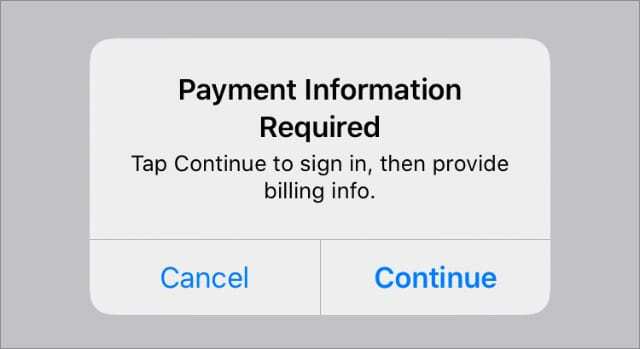
Möglicherweise müssen Sie Zahlungsdetails zu deiner Apple ID hinzufügen auch wenn Sie nichts kaufen möchten. Obwohl Sie normalerweise wählen können Keiner als Ihre Zahlungsmethode, wenn dies der Fall ist.
In beiden Fällen können Sie diese Probleme manuell beheben, indem Sie Ihre Daten auf der Apple ID-Website bearbeiten. Greifen Sie von jedem Smartphone oder Computer aus auf diese Website zu.
Wenn Sie die Apple ID-Website nicht verwenden möchten, können Sie Ihre Daten auch direkt auf einem Apple-Gerät anzeigen und aktualisieren.
So überprüfen Sie Ihre Apple-ID-Details auf der Website:
- Gehe zu AppleID.apple.com und melden Sie sich mit Ihrem Benutzernamen und Passwort an.
- Wenn Sie dazu aufgefordert werden, geben Sie den Apple-ID-Bestätigungscode ein, der an Ihr Gerät gesendet wurde.
- Überprüfen Sie Ihre E-Mail-Adressen und Telefonnummern im Konto Sektion.
- Dann geh zu Zahlung und Versand um Ihre Zahlungsdetails und Lieferadresse zu aktualisieren. Zapfhahn Bearbeiten um diese Angaben bei Bedarf zu ändern.
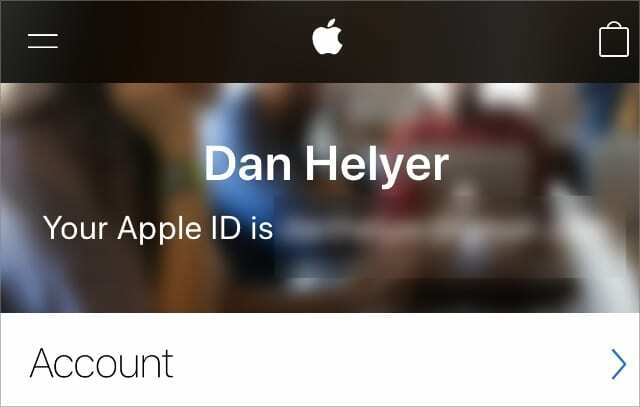
So überprüfen Sie Ihre Apple-ID-Details auf einem Apple-Gerät:
- Auf einem iPhone, iPad oder iPod touch: Gehe zu Einstellungen > [Ihr Name].
- Auf einem Mac: Öffne das Apfel Menü und wählen Sie Systemeinstellungen > Apple-ID. Bei älteren Versionen von macOS müssen Sie möglicherweise auswählen iCloud stattdessen.

3. Verwenden Sie eine andere Apple-App oder ein anderes Gerät
Unabhängig davon, auf welche App sich die Fehlermeldung bezieht, versuchen Sie stattdessen, einige verschiedene Apple-Apps auf Ihrem Gerät zu öffnen. Stellen Sie in jeder App sicher, dass Sie bei Ihrem Apple ID-Konto angemeldet sind, und aktualisieren Sie alle Details, wenn Sie dazu aufgefordert werden.
Versuchen Sie auf jedem Ihrer Apple-Geräte, die folgenden Apps zu öffnen und zu verwenden:
- Appstore
- iTunes Store
- Apple-Musik
- Apple TV
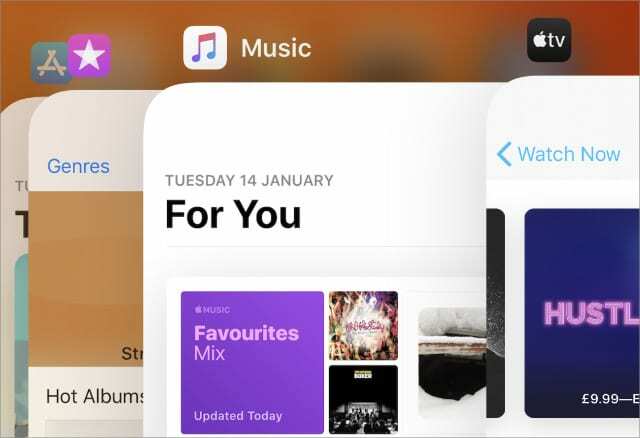
Wenn Sie diese Apps öffnen, sollten sie jeweils auf Ihre Apple-ID-Details zugreifen. Hoffentlich wird dadurch die Quelle Ihrer Kontoprobleme aufgedeckt. Es kann sogar automatisch diese Probleme hinter den Kulissen lösen.
4. Melden Sie sich von Ihrer Apple-ID ab und dann erneut an
Dies ist oft eine schnelle und einfache Lösung. Wenn Sie sich nach der Abmeldung erneut bei Ihrem Apple ID-Konto anmelden, überprüft Ihr Gerät die Kontodetails mit den Servern von Apple. Dabei kann es die benötigten Informationen finden.

Sie sollten sich bei jeder App und den iCloud-Einstellungen auf Ihrem Gerät von Ihrer Apple-ID abmelden. Sie sollten dabei keine Daten verlieren, aber achten Sie darauf Mache ein Backup deines Geräts bevor Sie beginnen, nur für den Fall. Möglicherweise müssen Sie ein Backup auf einem Computer erstellen, wenn Sie iCloud nicht verwenden können.
Normalerweise können Sie sich von all diesen Diensten gleichzeitig abmelden, indem Sie sich in Ihren Geräteeinstellungen von iCloud abmelden. Hier ist, wie das geht.
So melden Sie sich auf einem iPhone, iPad oder iPod touch von iCloud ab:
- Gehe zu Einstellungen > [Ihr Name].
- Scrolle nach unten und tippe auf Austragen.
- Wählen Sie aus, was Sie auf Ihrem Gerät behalten möchten, und bestätigen Sie dann Austragen.
- Kehren Sie zu denselben Einstellungen zurück, um sich erneut anzumelden.

So melden Sie sich auf einem Mac von iCloud ab:
- Öffne das Apfel Menü und wählen Sie Systemeinstellungen > Apple-ID. Bei älteren Versionen von macOS müssen Sie möglicherweise auswählen iCloud stattdessen.
- Auswählen Überblick aus der Seitenleiste und klicken Sie auf Austragen.
- Wählen Sie aus, was Sie auf Ihrem Gerät behalten möchten, und bestätigen Sie dann Austragen.
- Kehren Sie zu denselben Einstellungen zurück, um sich erneut anzumelden.
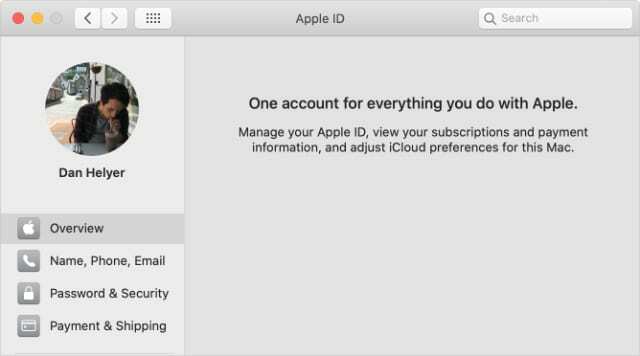
5. Wenden Sie sich an den Apple Support, um weitere Hilfe zu erhalten
Wenn Sie immer noch die Meldung „Diese Apple-ID wurde noch nicht mit iTunes oder dem App Store verwendet“ sehen, müssen Sie sich möglicherweise an Apple wenden, um weitere Hilfe zu erhalten.
Über die Apple-Website erhalten Sie persönlichen Support von Apple-Beratern. Sie sollten in der Lage sein, alle Probleme mit Ihrem Apple ID-Konto zu diagnostizieren und Ihnen bei der Suche nach einer Lösung zu helfen.
Klicken Sie hier, um einen Chat mit dem Apple Support zu vereinbaren.

Achten Sie auf deaktivierte Apple ID-Konten
Manchmal können Sie nicht auf bestimmte Apple-Dienste zugreifen, weil Ihre Apple-ID deaktiviert ist. Dies passiert, wenn jemand zu oft versucht, sich mit dem falschen Passwort anzumelden.
Es gibt mehrere Möglichkeiten, entsperren Sie Ihre deaktivierte Apple-ID. Danach sollten Sie ohne weitere Fehlermeldungen wieder auf alle Dienste von Apple zugreifen können.

Dan schreibt Tutorials und Anleitungen zur Fehlerbehebung, um Menschen zu helfen, das Beste aus ihrer Technologie herauszuholen. Bevor er Schriftsteller wurde, erwarb er einen BSc in Tontechnik, überwachte Reparaturen in einem Apple Store und unterrichtete sogar Englisch in China.